
Zabbix ApplianceのHyper-Vイメージを導入した2024
前回対応時から時間が経過したので、アプライアンスの入れ直しを行うこととした。
前回は以下。基本は以下と同じようになっていくつもり。
環境
Hyper-Vの環境:Windows Server 2019に構築
対象のバージョンは2024年4月現在最新の 6.4.14
対象バージョンの最低システム要件は以下を参照すると
RAM :1.5GB
ディスク容量:最低8GB
CPU :2コア以上
構築の流れ
資源のダウンロード
以下からHyper-V用の資源をダウンロードする
ダウロードしたファイルを解凍し、Hyper-Vサーバ上に格納。
Hyper-Vの作成
1.Hyper-Vマネージャから仮想マシンを新規で作成する
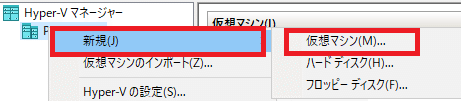
2.「開始する前に」はそのまま「次へ」

3.「名前と場所の指定」は任意の名前を付けて「次へ」

4.「世代の指定」は第1世代を選ぶ
※UEFIに対応していないので第2世代だと起動しない。

5.「メモリの割り当て」は最低要件が1.5GBなので多少の余裕をもって今回は「2048」とした。

6.「ネットワークの構成」は「VirtualNIC」を選択

7.「仮想ハードディスクの接続」では先程公式よりダウンロードしたファイルを指定する。

8.「要約」そのまま「完了」

OS起動
作成した仮想サーバを起動する
起動すると前回はCentOSだったが、今回はAlmaLinuxで起動した。
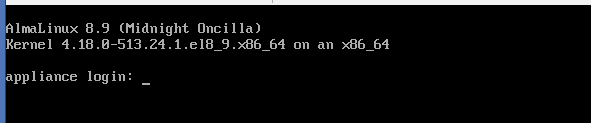
初回のは下記でログイン
ID:root
Password:zabbix
初期設定
以下でアドレスを確認
ip addr show以下を実行し、静的アドレスを設定する
vi /etc/sysconfig/network-scripts/ifcfg-eth0以下のように編集する
#BOOTPROTO=dhcp コメントアウト
BOOTPROTO=none 追加
IPADDR=192.168.x.x 追加 内容は環境に合わせる
PREFIX=24 追加 内容は環境に合わせる
GATEWAY=192.168.x.x 追加 内容は環境に合わせる
DNS1=192.168.x.x 追加 内容は環境に合わせる
DNS2=192.168.x.x 追加 内容は環境に合わせるネットワーク設定反映のため以下のコマンドを実行する
systemctl restart networkタイムゾーンをJapanで上書き
cp /usr/share/zoneinfo/Japan /etc/localtime後は以下のコマンドで最新化とコンソールの日本語対応しておく
dnf update
dnf install zabbix-web-japanese容量問題が発生するので以下を実施。
GUIの日本語化対応
WEBコンソールにログインし、(デフォルトではAdmin\zabbixで入れる。)
「Administration」→「General」→「Default Language」を変更する。

今回は以上。
